После того, как текст набран и проверен, желательно придать ему внешний вид, облегчающий восприятие написанного. Для этого различные смысловые части документа принято выделять шрифтами разных гарнитур (например, с засечками и без засечек) или разных начертаний (курсивного, полужирного), отступами, дополнительными межстрочными интервалами (отбивками) и другими способами.
Например, заголовок документа желательно набрать более крупно и разместить его по центру страницы, подписи к рисункам оформить курсивом, а номера страниц разместить в правом нижнем углу каждой страницы.
Присвоение параметров оформления определённым частям документа принято называть форматированием.
Форматирование может быть жёстким или мягким. При жёстком форматировании каждой конкретной части документа — символу, слову, абзацу или странице задаются определённые параметры отображения. При этом форматирование никак не связано с логической структурой документа и объекты, логически относящиеся к одному типу, могут оказаться (и почти всегда оказываются, как показывает практика) оформленными по-разному. Например, одна из подписей к рисункам не будет выделена курсивом, в отличие от остальных.
При мягком форматировании описывается внешний вид не конкретного фрагмента текста, а логической части документа — заголовков, основного текста, сносок, колонтитулов, а для каждой конкретной части документа задаётся только её роль в документе: например, «подпись к рисунку». Описание оформления для определённой логической части документа принято называть стилем.
При использовании стилей необходимо логически разметить документ, т. е. обозначить его структуру. Отмечается, что в документе является заголовком, что основным текстом, а что другими элементами. При этом каждый элемент примет внешний вид в соответствии с тем стилем, который для него определён.
Использование логической разметки документа и мягкого форматирования облегчает работу с большими и сложными по структуре документами и позволяет автоматизировать многие этапы работы с текстом — автоматически создавать оглавления, легко перемещаться по большим документам, быстро изменять оформление и многое другое.
Жесткое форматирование
Для форматирования группы символов необходимо выделить их так, как описано в разделе Выделение. Затем можно выбрать можно выбрать необходимый шрифт, его начертание и размер, эффекты оформления, положение группы символов относительно строки в меню Формат->Шрифт.
Для форматирования группы символов необходимо выделить их так, как описано в разделе Выделение. Затем можно выбрать можно выбрать необходимый шрифт, его начертание и размер, эффекты оформления, положение группы символов относительно строки в меню Формат->Шрифт.
Рисунок 2.9.
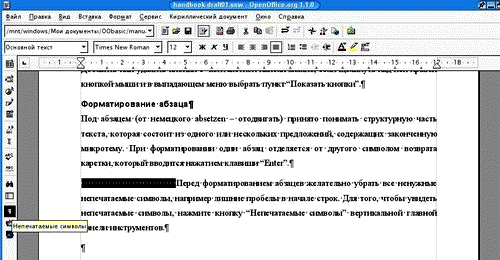
Диалог форматирования символа
Некоторые разделы этого диалогового окна вынесены на контекстную панель для ускорения форматирования. Из контекстной панели по умолчанию можно выбрать наименование шрифта, его размер, основные начертания и цвет. Можно добавить или удалить кнопку с контекстной панели, если щёлкнуть над ней правой кнопкой мыши и в выпадающем меню выбрать пункт Показать кнопки.
Некоторые разделы этого диалогового окна вынесены на контекстную панель для ускорения форматирования. Из контекстной панели по умолчанию можно выбрать наименование шрифта, его размер, основные начертания и цвет. Можно добавить или удалить кнопку с контекстной панели, если щёлкнуть над ней правой кнопкой мыши и в выпадающем меню выбрать пункт Показать кнопки.
Шуст Ксения 9"б"
